
Мазмұны:
- Автор John Day [email protected].
- Public 2024-01-30 10:22.
- Соңғы өзгертілген 2025-01-23 14:50.
Бұл оқулықта біз 1.3 дюймдік OLED дисплей SH1106 Arduino және Visuino бағдарламалық қамтамасыз етуді қолдануды үйренеміз.
Видеоны қараңыз!
1 -қадам: Сізге не қажет

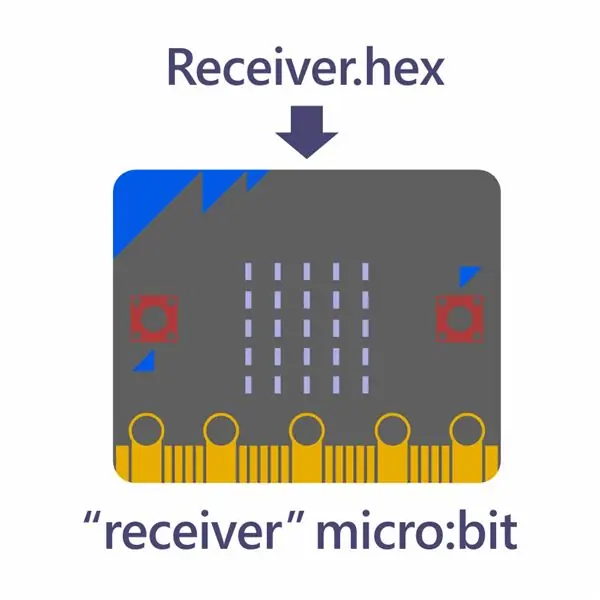
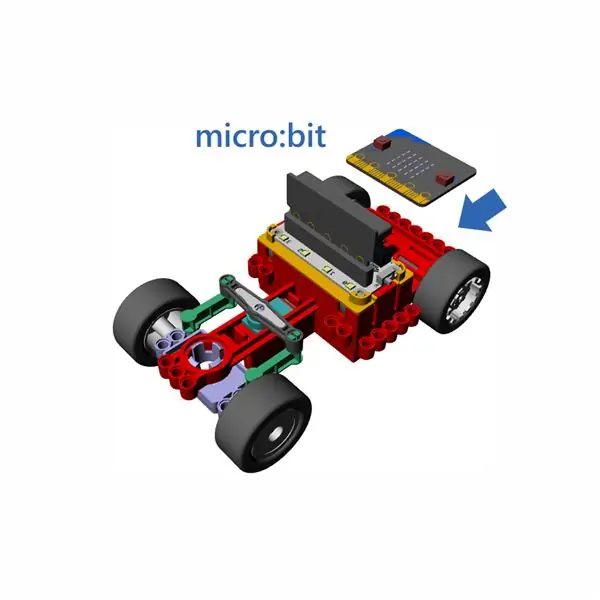
- 1,3 дюймдік I2C 128X64 OLED СКД дисплейі
- Өткізгіш сымдар
- Нан тақтасы
- Arduino Uno немесе кез келген басқа Arduino тақтасы
- Visuino бағдарламалық қамтамасыз ету: мына жерден жүктеп алыңыз
2 -қадам: Цикл
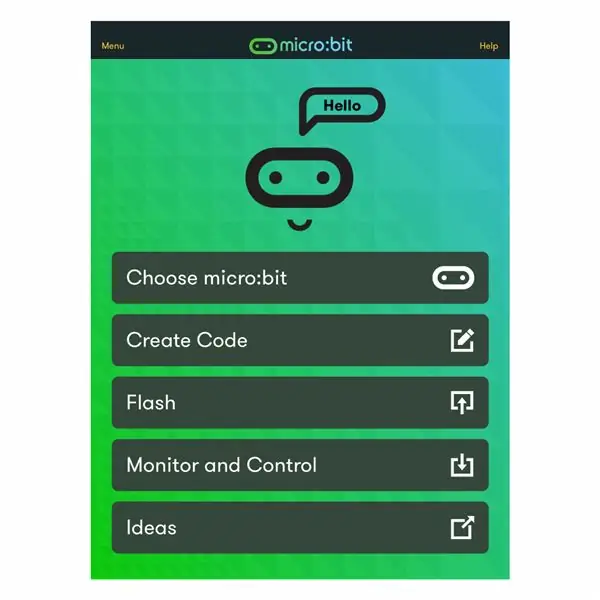
- OLED дисплей түйінін [VCC] Arduino істігіне [5V] қосыңыз
- OLED дисплей түйінін [GND] Arduino істігіне [GND] қосыңыз
- OLED дисплей түйінін [SDA] Arduino істігіне [SDA] қосыңыз
- OLED дисплей түйінін [SCL] Arduino істігіне [SCL] қосыңыз
3 -қадам: Visuino -ны іске қосыңыз және Arduino UNO тақтасының түрін таңдаңыз
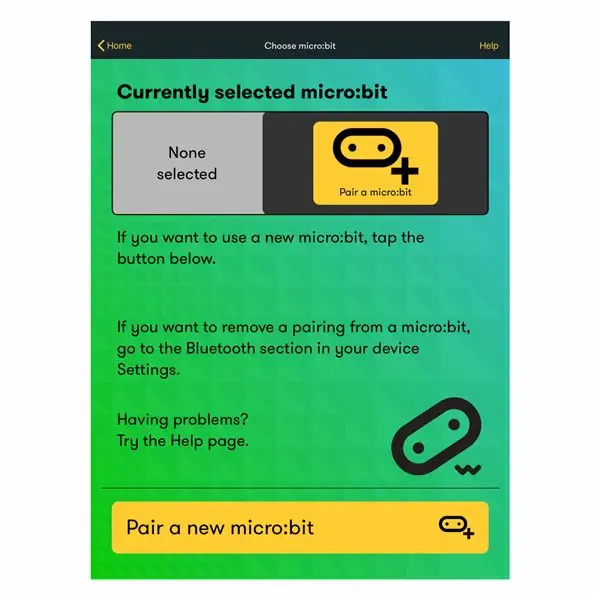
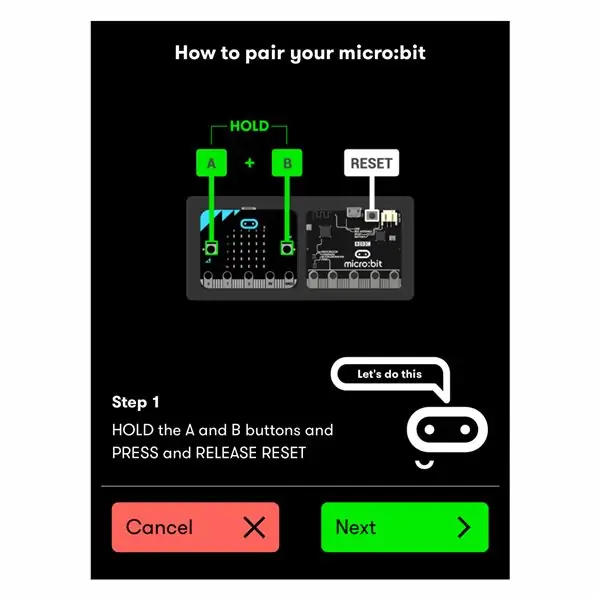
Visuino: https://www.visuino.eu орнату қажет. Тегін нұсқаны жүктеп алыңыз немесе ақысыз сынаққа жазылыңыз.
Visuino -ны бірінші суретте көрсетілгендей бастаңыз Arduino компонентіндегі «Құралдар» түймесін басыңыз (1 -сурет) Visuino -да диалог пайда болған кезде 2 -суретте көрсетілгендей «Arduino UNO» таңдаңыз.
4 -қадам: Visuino компоненттерін қосу, орнату және қосу
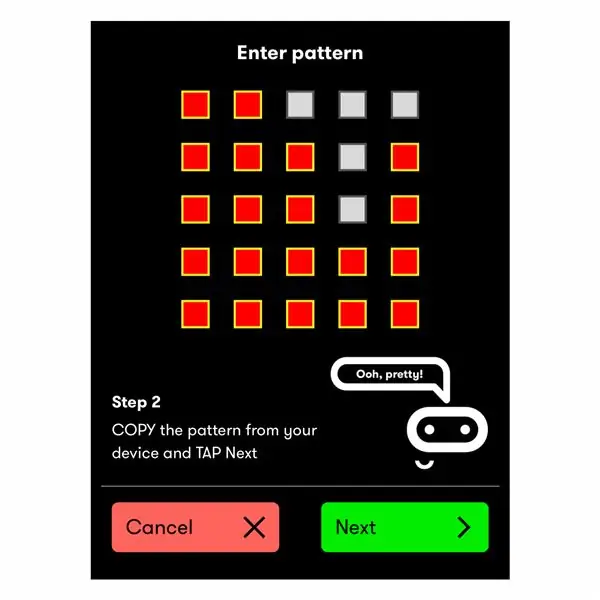
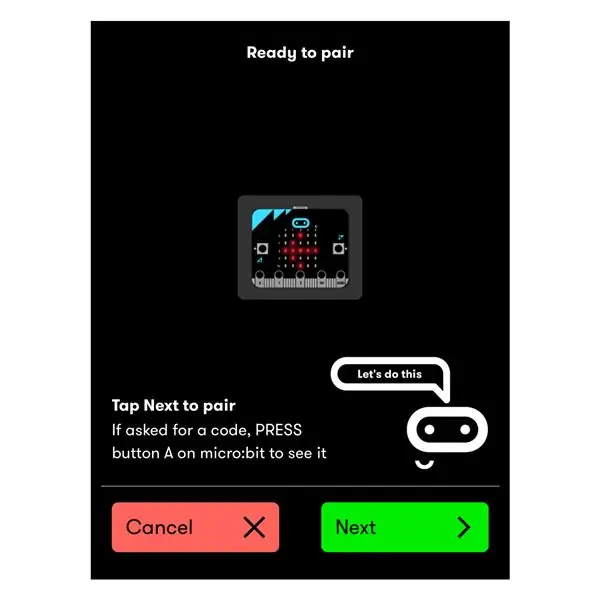
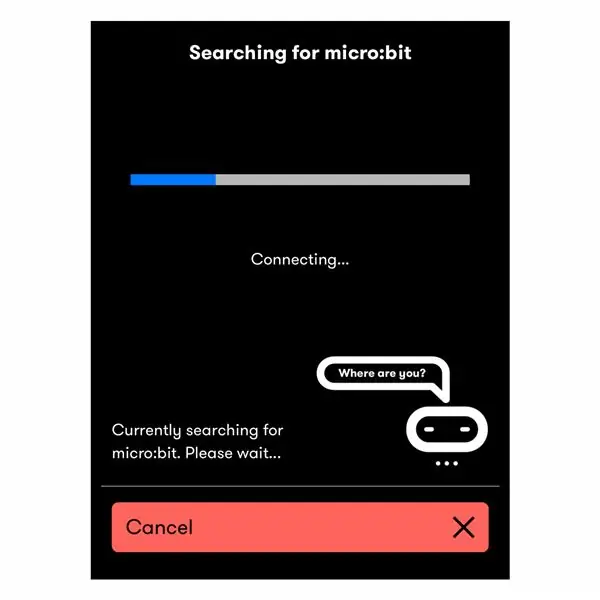
- «OLED» дисплей компонентін қосыңыз
- «DisplayOLED1» таңдаңыз және сипаттар терезесінде Type түрін odtSH1106 етіп орнатыңыз
- «DisplayOLED1» белгісін екі рет нұқыңыз
- Элементтер терезесінде «Мәтін салу» белгісін сол жаққа сүйреңіз
- Сипаттар терезесінде өлшемді 2 -ге, мәтінді келесіге орнатыңыз: Hello World
- Элементтер терезесін жабыңыз
- «DisplayOLED1» I2C шығысын Arduino тақтасының I2C кірісіне қосыңыз
5 -қадам: Мәтін қарпін қалай өзгертуге болады
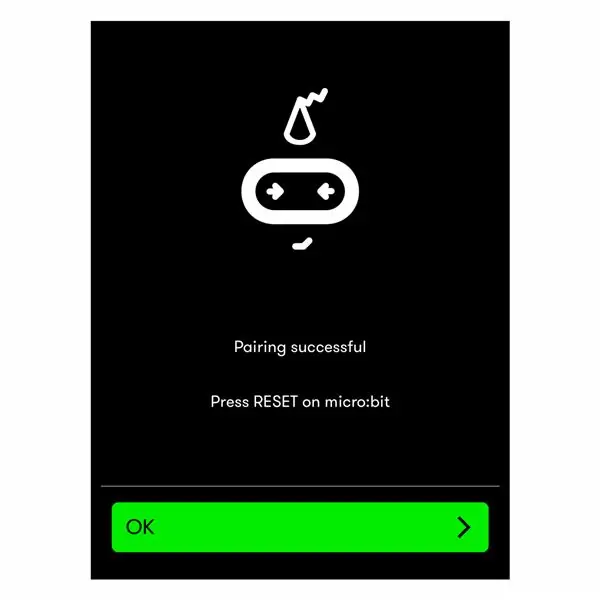
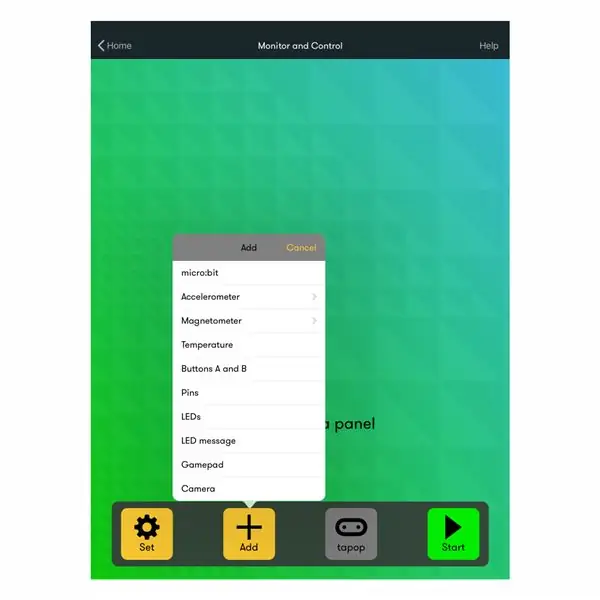
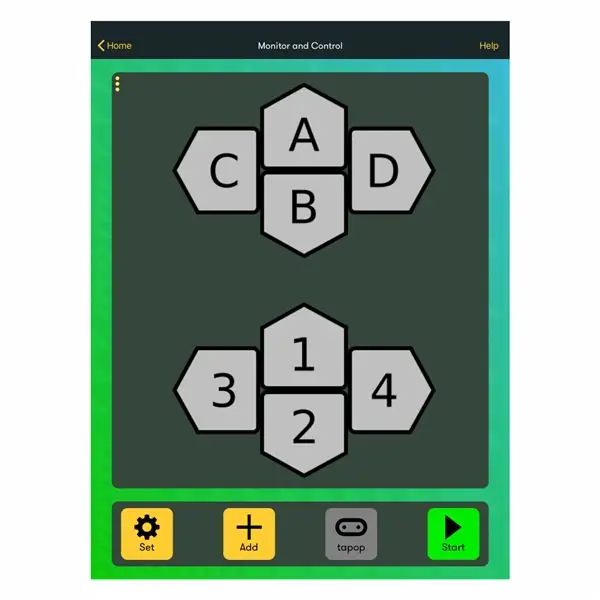
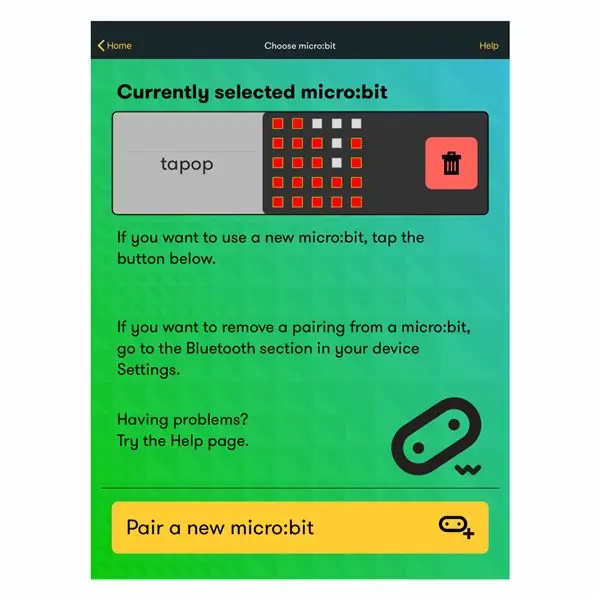
- Элементті «Элементтер» терезесіне қосқанда, оны сол жаққа сүйреп апарыңыз (1 -сурет), қасиеттер терезесінде «Элементтер» тармағын таңдап, 3 нүктені басыңыз (2 -сурет).
- Жаңа Elements терезесі ашылады, «Қаріп» элементін солға сүйреңіз (3 -сурет) және қасиеттерде қаріпті орнатыңыз (4 -сурет)
- Екі «элемент» терезесін жабыңыз
6 -қадам: Arduino кодын жасаңыз, құрастырыңыз және жүктеңіз
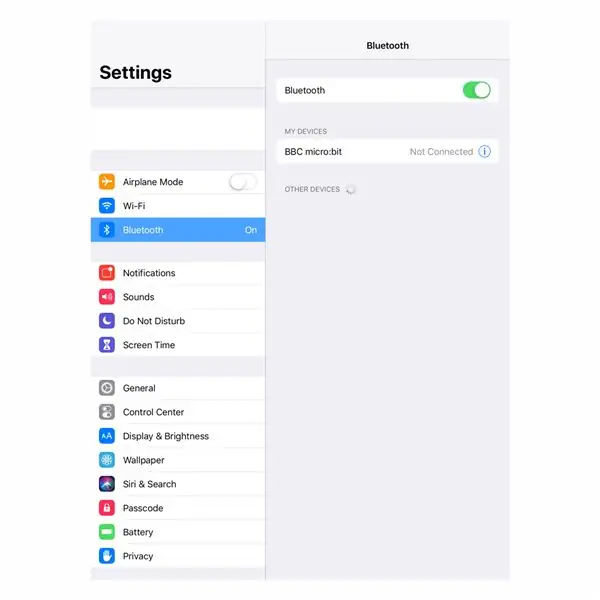
Visuino -да төменгі жағында «Құру» қойындысын нұқыңыз, дұрыс порт таңдалғанына көз жеткізіңіз, содан кейін «Құрастыру/Құру және Жүктеу» түймесін басыңыз.
7 -қадам: Ойнаңыз
Егер сіз Arduino UNO модуліне қуат берсеңіз, OLED дисплейі «Сәлем әлемі» мәтінін көрсете бастайды.
Құттықтаймын! Сіз Visuino -мен жобаңызды аяқтадыңыз. Мен осы нұсқаулық үшін жасаған Visuino жобасына қоса, оны жүктеп, Visuino -да ашуға болады:
Ұсынылған:
Linux жүктеу дискісін қалай құруға болады (және оны қалай қолдануға болады): 10 қадам

Linux жүктеу дискісін қалай құруға болады (және оны қалай қолдануға болады): Бұл Linux -тен қалай бастау керектігі туралы қарапайым кіріспе, атап айтқанда Ubuntu
Ротари -кодер: ол қалай жұмыс істейді және Arduino -мен қалай қолдануға болады: 7 қадам

Ротари -кодер: бұл қалай жұмыс істейді және Arduino -мен қалай қолдануға болады: Сіз осы және басқа таңғажайып оқулықтарды ElectroPeak ресми веб -сайтынан оқи аласыз Шолу Бұл оқулықта сіз айналмалы кодерді қалай пайдалану керектігін білесіз. Алдымен сіз айналмалы кодер туралы кейбір ақпаратты көресіз, содан кейін сіз
Arduino мен TFT дисплейі арқылы нақты уақытты қалай жасауға болады - 3,5 дюймдік TFT дисплейі бар Arduino Mega RTC: 4 қадам

Arduino мен TFT дисплейі көмегімен нақты уақытты қалай жасауға болады | 3,5 дюймдік TFT дисплейі бар Arduino Mega RTC: Менің Youtube каналыма кіріңіз. Кіріспе:- Бұл жазбада мен 3,5 дюймдік TFT сенсорлы СКД, Arduino Mega көмегімен «Нақты уақыттағы сағат» жасаймын. 2560 және DS3231 RTC модулі… .Бастамас бұрын… бейнесін менің YouTube каналымнан қараңыз .. Ескерту:- Егер сіз Arduin қолдансаңыз
0,5 дюймдік OLED дисплейді бастау: 4 қадам

0,5 дюймдік OLED дисплейден бастаңыз: Сізге жоба үшін өте кішкентай экран қажет болды ма, бірақ сіз таба алатын жалғыз нәрсе - 16х2 СКД дисплейі? Енді ұсыныс әлдеқайда үлкен және олар барлық өлшемде болды. DFRobot маған жібереді. SPU/I2C монохромды 60x32 0.5 " OLED дисплейі Ardui үшін
Көзге түсетін дисплейді қалай жасауға болады (LED стилі): 9 қадам (суреттермен)

Көзге көрінетін дисплейді қалай құруға болады (LED стилі): Бұл менің мектептегі жобаны қалай жасағаным туралы нұсқаулық емес. Мен жасаған нәрсені қайталау сізге көмектеспейтін шығар, бірақ бұл жобаны кез келген дисплейді көз тартарлық етіп өзгертуге болады
